MainStageユーザガイド
- ようこそ
-
- 「編集」モードの概要
-
- チャンネルストリップの概要
- チャンネルストリップを追加する
- チャンネルストリップ設定を変更する
- チャンネルストリップのコンポーネントを設定する
- シグナルフローチャンネルストリップを表示する
- メトロノームチャンネルストリップを非表示にする
- チャンネルストリップのエイリアスを作成する
- パッチバスを追加する
- チャンネルストリップのパンまたはバランス位置を設定する
- チャンネルストリップのボリュームレベルを設定する
- チャンネルストリップをミュートする/ソロにする
- マルチ音源出力を使用する
- 外部MIDI音源を使用する
- チャンネルストリップを並べ替える
- チャンネルストリップを削除する
-
- 「チャンネルストリップインスペクタ」の概要
- チャンネルストリップ設定を選択する
- チャンネルストリップの名前を変更する
- チャンネルストリップのカラーを変更する
- チャンネルストリップのアイコンを変更する
- チャンネルストリップでフィードバック保護を使用する
- ソフトウェア音源チャンネルストリップのキーボード入力を設定する
- 個別のソフトウェア音源をトランスポーズする
- MIDIメッセージをフィルタリングする
- チャンネルストリップのベロシティをスケーリングする
- Hermode Tuningを無視するようにチャンネルストリップを設定する
- コンサートレベルおよびセットレベルのキー範囲を上書きする
- チャンネルストリップインスペクタでチャンネルストリップにテキストノートを追加する
- オーディオをセンドエフェクト経由でルーティングする
- グラフを操作する
- コントローラのトランスフォームを作成する
- 複数のコンサートでパッチやセットを共有する
- コンサートのオーディオ出力を録音する
-
-
- Studio Piano
- 著作権

「MainStageチャンネルストリップインスペクタ」の概要
チャンネルストリップのパラメータは、チャンネルストリップインスペクタで編集します。チャンネルストリップインスペクタは、「チャンネルストリップ」領域でチャンネルストリップが選択されているときにワークスペースの下に表示されます。これらのパラメータで以下のことができます:
音源のキー範囲とアーティキュレーションを設定する
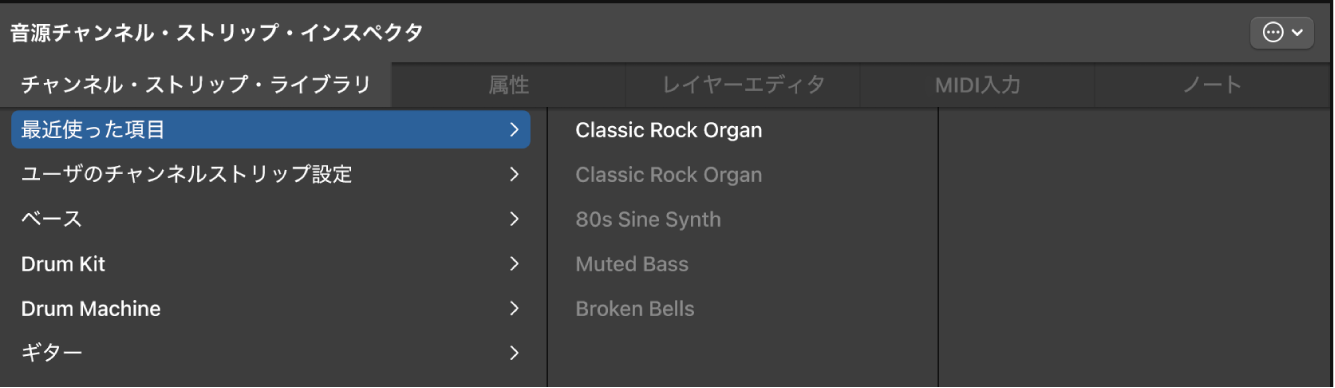
チャンネルストリップインスペクタの5つのタブには、以下の機能があります:
チャンネルストリップライブラリ: すべてのチャンネルストリップ設定のライブラリです。
属性: チャンネルストリップの名前、カラー、アイコンを変更できます。
レイヤーエディタ: このタブではキーボードのレイヤーとスプリットを作成できます。キーボードのレイヤーとスプリットについて詳しくは、MainStageのレイヤーとスプリットの概要を参照してください。アーティキュレーションセットを選択したり、アーティキュレーションセットエディタにアクセスしたりすることもできます。アーティキュレーションセットについて詳しくは、MainStageアーティキュレーションセットエディタでアーティキュレーションを管理するを参照してください。
MIDI入力: グラフとコントローラのトランスフォーム領域を使って、MIDI入力キーボードからのデータを選択したりトランスフォームしたりできます。
ノート: チャンネルストリップの下の「ノート」領域に入りきらなかった追加のプレーンテキストノートを追加できます。
「チャンネルストリップライブラリ」を使うと、利用できる任意のチャンネルストリップにアクセスできます。ただし、プラグイン(特にSpace Designer)などの一部のチャンネルストリップはCPUを大量に消費するので、ライブパフォーマンスには適していません。こうしたチャンネルストリップを使うと、オーディオのドロップアウトなどの問題が発生し、コンサートでのパフォーマンスに悪影響をおよぼすおそれがあります。
サラウンドエフェクトプラグインはMainStageでは使用できません。サラウンドエフェクトを追加したチャンネルストリップ設定を選択すると、使用されないエフェクトが無効表示されます(グレイ表示になり、エフェクト名に斜線が引かれます)。
チャンネルストリップインスペクタを開く
MainStageで、ツールバーの「編集」ボタンをクリックするか、「表示」メニューから「編集」を選択するか、キーコマンドを使って、「編集」モードに切り替えます。
「表示」メニューから「インスペクタを表示」を選択します。インスペクタがすでに表示されている場合は、この手順をスキップできます。
「チャンネルストリップ」領域で、チャンネルストリップを選択します。